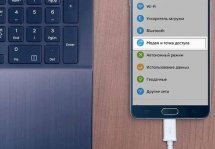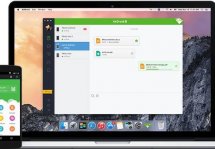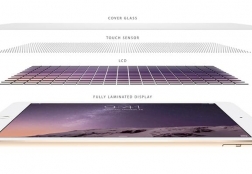Как зайти в свой телефон с компьютера через интернет
Статьи и Лайфхаки
Вход в интернет через телефон

Если мы вдруг оказались без доступа к сети, но в нашем мобильном устройстве есть более-менее стабильный и безлимитный Интернет, то можем попытаться использовать телефон как модем.
Благодаря этому у нас получится выйти в Интернет с нашего ПК. Данная технология известна достаточно давно, и она успешно используется не только на смартфонах, но и на обычных кнопочных аппаратах.
Конечно, удобнее всего, если в устройстве есть Bluetooth-порт. Кроме того, если в ПК или ноутбуке нет USB-Bluetooth адаптера, его нужно будет дополнительно приобрести в любом салоне связи (подойдёт даже самое недорогое приспособление).
- Подключаем вышеуказанный адаптер в любой USB-порт на ПК и ждём, пока система его распознает. Обычно при этом появляется соответствующая иконка Bluetooth на нижней панели уведомлений.
- Кликаем по этому значку правой клавишей мыши и в открывшемся меню выбираем пункт «Добавить устройство Bluetooth». Перед нами появляется Мастер подключения.
- Включаем Bluetooth в мобильном устройстве и запускаем этот Мастер. Если всё в порядке, телефон должен быть распознан программой.
- Кликаем по устройству, которое хотим добавить, в окне мастера, и нажимаем кнопку «Далее». После этого система спросит нас, нужен ли нам ключ для этого.
- Нажимаем «Выбрать ключ автоматически» > «Далее». После этого начнётся обмен ключами доступа.
- Мы также увидим сам ключ и сможем использовать его при подключении к ПК. Компьютер добавит наш мобильный аппарат в список проверенных устройств.
- После того, как будет установлено соединение, останется только настроить Интернет. Заходим в раздел «Телефон и модем» через Панель управления, а оттуда – в «Модемы».
- После этого Мастер должен установить модем для Bluetooth-соединения. Выбираем его и переходим в «Свойства».
- В строке дополнительных параметров связи вписываем данные своего сотового оператора. Нажимаем «ОК», после чего – «Применить».
- Осталось создать сетевое подключение. Переходим в соответствующее меню через «Пуск» > «Настройка». Создаём новое подключение и выбираем «Подключить к Интернету».
- Устанавливаем подключение вручную и кликаем «Через обычный модем». Отмечаем Bluetooth-модем и нажимаем «Далее». Прописываем настройки, подходящие нашему мобильному устройству.
- После того, как появится новое соединение, вызываем его. Подключение будет происходить по GPRS.
Проделываем практически всё то же самое – за исключением того, что соединение, скорее всего, будет создано в автоматическом режиме, и нам останется только прописать строку инициализации.
Вход в устройство

Чтобы просто войти в своё мобильное устройство с ПК, нам потребуется установить соответствующий драйвер. Обычно диск с таким драйвером можно найти в комплекте поставки к телефону.
Кроме того, нередко система распознаёт мобильный аппарат и без драйвера.
Подключаем телефон по USB и заходим в него как в съёмный диск. Как видим, всё очень просто.
Подписывайтесь на нас в Telegram и ВКонтакте.

Сергей Семенов, 31 год
Аналитик, журналист, редактор
Настоящий мобильный эксперт! Пишет простым и понятным языком полезные статьи и инструкции мобильной тематики, раздает направо и налево наиполезнейшие советы. Следит за разделом «Статьи и Лайфхаки».
Информация полезна? Расскажите друзьям
Похожие материалы
Анекдот дня
Что общего между котом и мобильником? Оба будут пищать, пока не получат питание.
Загрузить ещеПоделиться анекдотом:
Факт дня
Первый смартфон с гибким дисплеем выпустила еще в 2013 году южнокорейская компания LG.
Больше подробностейПоделиться фактом:
Совет дня
Если ваш смартфон попал в воду, первое, что следует сделать – это извлечь из него аккумуляторную батарею.
А почему?Поделиться советом:
Цитата дня
Поделиться цитатой:
Угадаешь? Тогда ЖМИ!
Советуем глянуть эти материалы
Какое слово закрашено?

мда уж, не угадал!
ого, а ведь верно!
- Женой
- Умнее
- Интереснее
- Красивее